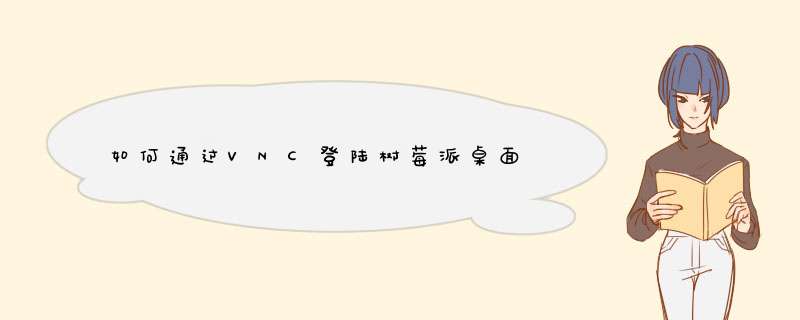
sudo apt-get install tightvncserver
车
等待安装完毕
安装完毕输入
tightvncserver
车启vnc
提示输入密码
输入两密码控制桌面view only,我般都设置比******目录.vnc隐藏目录ps.想重置密码需rm .vnc -r 再输入tightvncserver即
设置完密码树莓派需要运行vnc服务
再输入tightvncserver
是不是你树莓派里面的vnc服务没有开,还有ssh服务。你可以先去把这些协议都打开再来试试远程桌面连接。其实我不建议使用桌面,因为桌面没有多大意思。除了耗费过大的内存,和计算资源它和不搭载桌面的树莓派系统没多大区别。所以建议你用lite版本的进行学习和开发,这样也能更好的掌握树莓派。使用putty等协议进行远程登录。你甚至可以把路由器映射到公网,然后通过外网直接访问树莓派。进行 *** 控。1、串口连接这种方式在我树莓派的第一篇博客有讲,这里我简单介绍。
连接树莓派,树莓派GPIO串口的GND,txd,rxd分别与转接口的GND,rxd,txd相连,用的什么转接模块我不管,反正最后得变成一个USB的接口接在电脑上,并在电脑设备管理器上的端口选项可以发现它,用Serial登录。
可以用PUTTY登录,我用的是新版的secureCRT。
2、ssh登录
在我的树莓派第一篇博客中,有让你们新建一个不带后缀名的文档文件,这下派上用场了。
直接看我的另一篇博客设置好树莓派的静态ID,用网线将树莓派和路由器LAN口相连,然后我们就可以远程 *** 作我们的树莓派了。
但是得注意,我们得和树莓派在同一个wifi频段上。也就是我们电脑得连接树莓派所连接的路由器的wifi,不然连不上。
3、网线直连
因为树莓派3B只有一个能用的串口,另外一个串口还是虚拟的,这就很揪心了。
你可以通过ssh登录,然后使用其串口。
这里介绍另外一种登录,树莓派和电脑通过一根网线连接即可。
这张图也是我从其他网页所copy过来的,先完成上面的 *** 作,允许其他用户连接什么什么的:
在dos界面输入arp -a,会奇怪地多出个192.168.137.1,而且每台电脑都一样,这是本地连接的IP地址,你就把你电脑看成一个路由器,地址为192.168.137.1,然后你树莓派的IP在其频段下设置。
因为我在树莓派上开启的wlan0,eth0没有被自动打开,我直接暴力地打开一个。
输入:sudo ifconfig eth0 192.168.137.10
然后你打开secureCRT或者PUTTY,通过SSH2登录进去,发现竟然可以登录,而且ping了ping网络还是通的
我这种做法有个很致命的问题,就是每次要用这种方法登录时,都得先通过上面两种方式登录然后强制打开我的eth0。
其实我并不是在通过网线连接电脑再连接Internet,而是直接连接wifi,但我想要树莓派通过网线上网。
那我要怎样只通过一根网线上网呢???
也就是说我们不强制地设置eth0的地址,而是让树莓派一启动就获取到自己的IP然后SSH登录,之后树莓派一直通过静态网络也就是网线上网。
我们把之前关于wifi的设置全部注释掉,就开一个有用的eth0:
输入 sudo vim /etc/resolv.conf
在这里我们设置一下DNS,它起到解析域名的作用,不容小觑
第一个nameserver是我路由的,我们添加第二个nameserver,填的是电脑的。我刚才说了,我们把电脑看成路由器时,它就变成了192.168.137.1,它反而要开始分配地址了。
设置好之后,输入sudo reboot重启,然后直接SSH登录,完美连接上。
而现在我们是通过eth0上网而不是wifi了。
4、网线直连(重修订)
今天重新看了下自己的博客,发现写得有点乱,这里重新编辑一下,以方便大家。新购买树莓派的各位,在只有一根网线的前提下,可以直接先看这一部分。
首先完成如下的 *** 作。我是通过无线连接网络,然后网线口连接树莓派的。
如果遇到下图这样的问题,请迅速win+R然后敲入services.msc进入服务选项,将Windows Firewall服务打开。
在cmd窗口敲入arp -a的时候,如果没有显示自己树莓派的地址(0-254)之间,可以尝试重新拔插。
如果还是找不到,就在cmd下敲入这个,ping137下所有的IP地址,这样就能得到ip以及mac等地址。
for /l %i in (1,1,255) do ping -n 1 -w 60 192.168.137.%i | find "回复" >>pingall.txt
这个192就是我们树莓派所获得的地址,使用CRT或者putty登录它即可。
欢迎分享,转载请注明来源:内存溢出

 微信扫一扫
微信扫一扫
 支付宝扫一扫
支付宝扫一扫
评论列表(0条)